WordPress Reset:データベースを初期状態にリセットできる
今日は、データベースを初期状態にリセットできる WordPress 用プラグインの紹介です。
それは「WordPress Reset」です。
そのインストール手順から日本語化・使い方と設定などを解説していきます。
WordPress Reset
WordPress Reset は、データベースを初期状態にリセットできます。
全てのカスタマイズ項目とコンテンツを削除します。
管理者ユーザーが存在し、レベル 10 の権限を持っている場合には、
現在のパスワードと電子メールアドレスで再作成されます。
管理者ユーザーが存在しないか管理者権限を持たないダミーアカウントの場合には、
ログインしているユーザー名は電子メールアドレスと現在のパスワードで再作成されます。
ブログ名も保持されます。
リセット後に「WordPress Reset」も含めて他のプラグインを再起動されます。
記事を作成もしくは更新時点でのバージョン:v 1.4.1
インストール手順
下記の URL から ZIP ファイルを入手して、管理画面からアップロードして有効化するか
WordPress Reset – WordPress.org
もしくは、WordPress.org の公式プラグインディレクトリにリリースされているので、
管理画面から入手できます。
ダッシュボードから「プラグイン」メニューの「新規追加」を選択し、
プラグイン追加画面右上の検索窓に「WordPress Reset」と入力します。
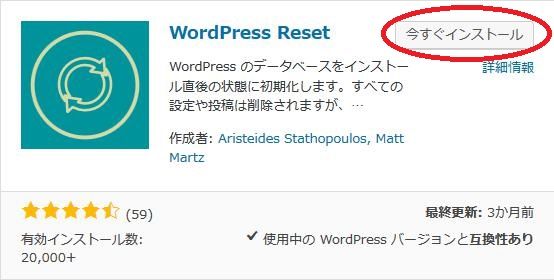
検索結果の一番左上に表示されると思うので、「今すぐインストール」をクリックします。
※一番左上に表示されない場合は、上記の画像から探して下さい。
インストールが完了したら、プラグインを「有効化」します。
プラグインのインストールに慣れていない方は、
下記の記事にて詳しく解説していますので、御覧ください。
WordPressプラグインのインストール手順を解説 – WordPress活用術
日本語化
WordPress Reset を有効化した際に日本語化されない場合には、
日本語化用の言語パックを translate.wordpress.org から入手できる場合があります。
WordPress と関連プロジェクト(テーマ・プラグイン)用の翻訳プラットフォームとして、
translate.wordpress.org (GlotPress) が導入されています。
※ボランティアで翻訳されている場合が多いので、
全てのプラグインで、必ずしも日本語化用の言語パックが用意されているわけでは無いです。
また、用意されていても 100% 翻訳されている保証もありません。
日本語化用の翻訳ファイルの探し方は、下記の記事を参照してください。
WordPress公式での日本語化用の翻訳ファイルの探し方 – WordPress活用術
専用メニュー
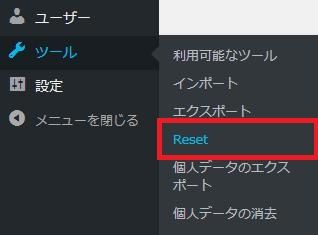
ダッシュボードの「ツール」メニューの中に追加されています。
使い方
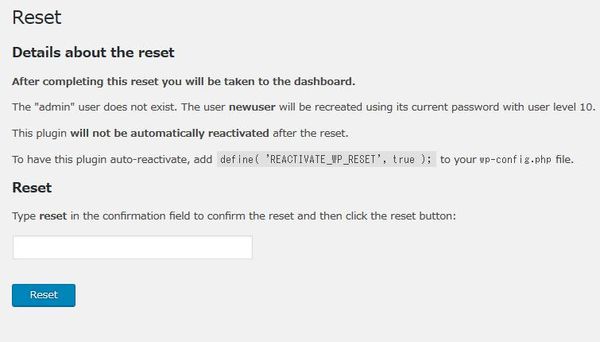
入力フィールドに「reset」と入力し「Reset」ボタンをクリックします。
※一度クリックすると元に戻すことはできません。